¿Es molesto que no pueda encontrar la opción Autocompletar con Google o que el servicio Autocompletar ya no funcione en Android Oreo 8? Aquí hay una guía completa para usar el servicio de autocompletar y cómo solucionar la opción de servicio de autocompletar que falta en los problemas de Android 8 Oreo. La función de autocompletar es útil para guardar automáticamente contraseñas, información personal, direcciones y más en dispositivos compatibles con Oreo. Encontrará Autocompletar en dispositivos Android Oreo en la configuración de idioma y entrada. Además, use aplicaciones de terceros para guardar contraseñas para sus dispositivos Android. Varios usuarios han informado que después de actualizar sus dispositivos a Oreo, faltaban la opción Autocompletar con Google o deshabilitaban la función de autocompletar.
Lea también:
Cómo reparar la opción de servicio de autocompletado faltante en Android Oreo 8.1 y 8.0
Primero, veamos los pasos para usar el autocompletado en dispositivos Android Oreo.
Cómo habilitar el autocompletado de Google en Android Oreo 8.0 y 8.1
Paso 1: Ir ajustes en sus dispositivos Android Oreo.
Paso 2: prensa Sistema.
Paso 3: prensa Entrada de idioma.
Paso 4: prensa Avanzado.
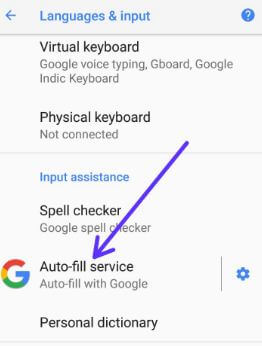
Paso 5: prensa Servicios de autocompletar en Asistencia de entrada.
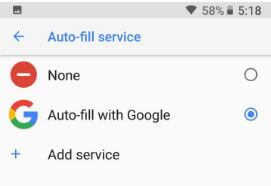
Paso 6: Escoger Completar automáticamente con Google opción.
Verá una ventana emergente con este mensaje: Asegúrate de confiar en esta aplicación.
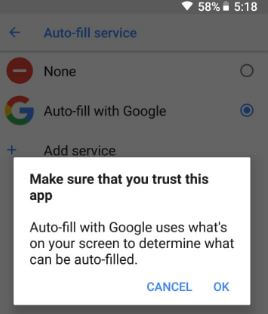
Paso 7: prensa K
En Completar automáticamente con la configuración de Google en Android Oreo, verá cuatro opciones, que incluyen información personal adicional, direcciones, tarjetas de crédito y contraseñas guardadas.
Ahora abierto Instagram u otra aplicación en el dispositivo e inicie sesión con los datos de su cuenta. Puede ver este mensaje en la pantalla: ¿Guardar contraseña para autocompletar con Google?
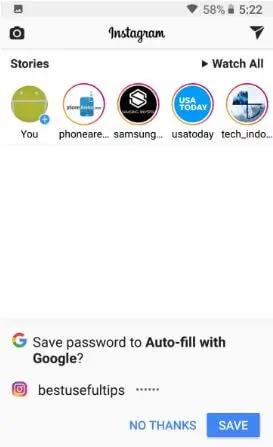
Paso 8: prensa Ahorrar.
Ahora, la próxima vez que inicie sesión en una cuenta de Instagram en sus dispositivos Android, simplemente toque su nombre de usuario e ingrese su nombre de usuario y contraseña automáticamente.
Cómo arreglar el autocompletado con Google no está disponible en Android o Samsung Oreo
Si no puede encontrar Google AutoComplete en dispositivos Android Oreo, elimine los datos de los servicios de Google Play de sus dispositivos Android Oreo.
Paso 1: Ir Colocar en Android Oreo.
Paso 2: prensa Aplicaciones y notificaciones.
Paso 3: prensa Ver todas las aplicaciones.
Paso 4: Desplácese hacia abajo hasta Servicios de Google Play & tócalo.
Paso 5: prensa Almacenamiento.
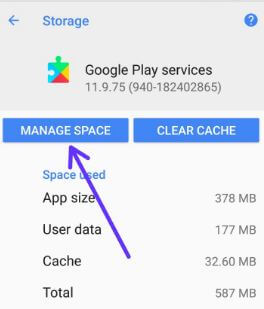
Paso 6: prensa Administra el espacio.
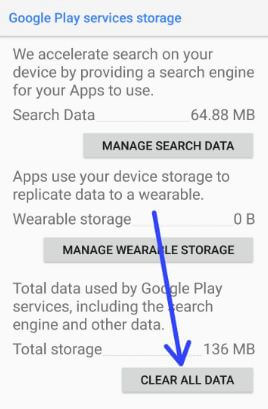
Paso 7: prensa Elimina todos los datos.
Verá la pantalla emergente: ¿Eliminar datos de la aplicación?
Paso 8: prensa K
Ahora reinicie sus dispositivos Android o Samsung y verifique que la opción Autocompletar con Google se muestre en su dispositivo. Verifíquela usando la configuración a continuación.
Configuración> Sistema> Idioma y entrada> Avanzado> Autocompletar de Google
Ahora ingrese una contraseña y otros detalles que desea desbloquear automáticamente la aplicación en Oreo. Esto es.
Deshabilitar el autocompletado en Android Oreo 8
Configuración> Sistema> Idioma y entrada> Avanzado> Servicios de autocompletar en Soporte de entrada> Elija «Ninguno»
Espero que este tutorial te ayude a solucionar la opción de servicio de autocompletar que falta en los dispositivos Android Oreo. Si tiene algún problema, háganoslo saber en el cuadro de comentarios a continuación. No olvide consultar los otros consejos de Android Oreo.
Sigue leyendo:
- Cómo usar el autocompletar en Android Oreo Android 10, 9 (Pie), 8.1 (Oreo)
- Cómo configurar y usar la función de autocompletar de Chrome en su computadora o computadora portátil
- Cómo utilizar el autocompletado de Google en Pixel 3, 3 XL, 3a, 3a XL, 2 XL, 2, Google Pixel XL
- Cómo cambiar la configuración de idioma y entrada en Android Oreo 8
- Cómo cambiar Autocompletar en Samsung Galaxy S20 Plus / Galaxy S20 / Galaxy S20 / Galaxy S10 Plus / Galaxy S10 / Galaxy S10e
- Cómo cambiar el teclado en Android 8.1 y 8.0 Oreo
- Cómo deshabilitar Autocompletar contraseñas en Safari en un iPhone 11
- Cómo eliminar el perfil de Google Plus de Android Oreo 8.1
- Cómo habilitar Google Pixel Wifi Assistant en Android Oreo 8.0
- Cómo eliminar mi historial de búsqueda de Google en Android Oreo

